热门标签
热门文章
- 1【开题报告】ssm电影推荐系统99182计算机毕业设计程序_电影推荐系统开题报告
- 2基于用户的相似性度量
- 3VBA自学笔记_type:=xlfilldefault
- 4【跟着江科大学Stm32】STM32F103C6T6_PWM控制直流电机_代码_stm32f103c6t6伺服源码
- 5网络工程师必备技术汇总_网络工程师掌握的技术
- 6【深度学习】LSTM实现情感分析 (Pytorch)
- 7Codeforces Round #742 Div.2 (A~E)题解_codeforces round #742 (div. 2) e
- 8大数据开发:Hadoop的开源架构实现_hadoop 主流开源云框架实验
- 9PDF 图片转文字_pdf图片转成文字版
- 10[数据结构]链表之单链表(详解)
当前位置: article > 正文
手把手教你安装CUDA(一看就会)_cuda安装教程
作者:笔触狂放9 | 2024-05-30 17:51:55
赞
踩
cuda安装教程
1.背景
学习深度学习的话,肯定需要安装PyTorch和TensorFlow,安装这两个深度学习框架之前得安装CUDA.
CUDA是什么?
CUDA是一个并行计算平台和编程模型,能够使得使用GPU进行通用计算变得简单和优雅。Nvidia官方提供的CUDA 库是一个完整的工具安装包,其中提供了 Nvidia驱动程序、开发 CUDA 程序相关的开发工具包等可供安装的选项。
2.安装过程
(1)选择安装版本:
首先打开自己电脑上的NVIDIA控制面板,点击系统信息
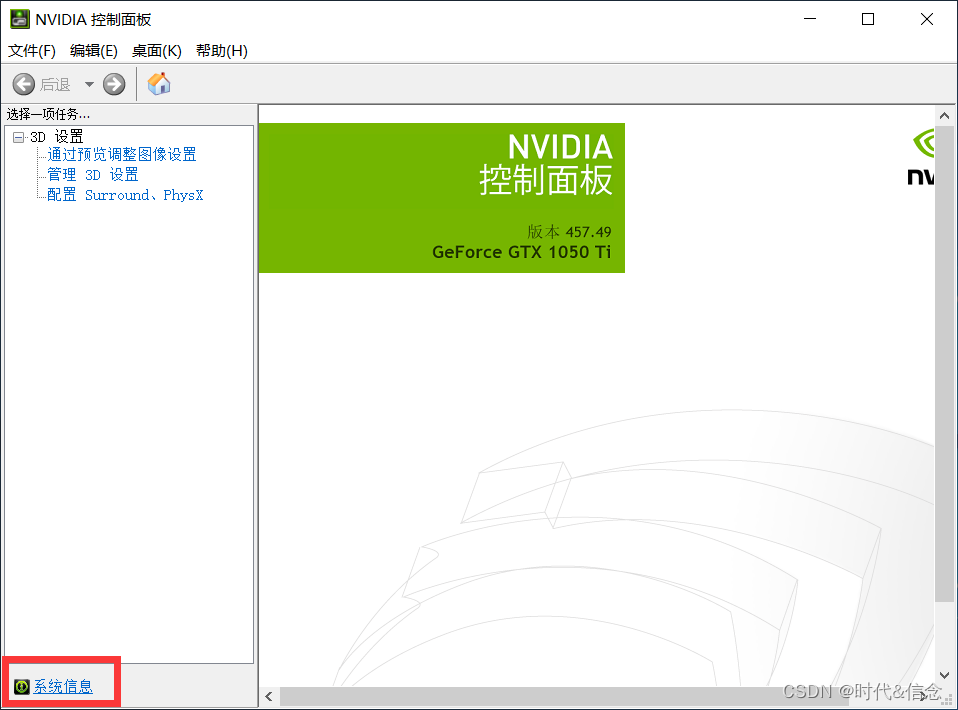
点击"组件"
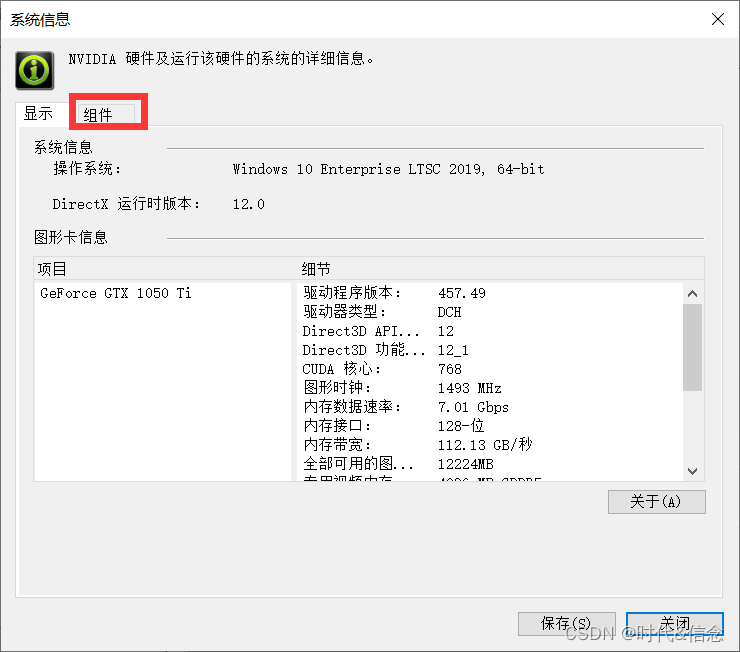
这里显示的就是本机的版本,我这里是11.1.大部分电脑都可以向下兼容,所以也可以安装版本小于11.1的CUDA
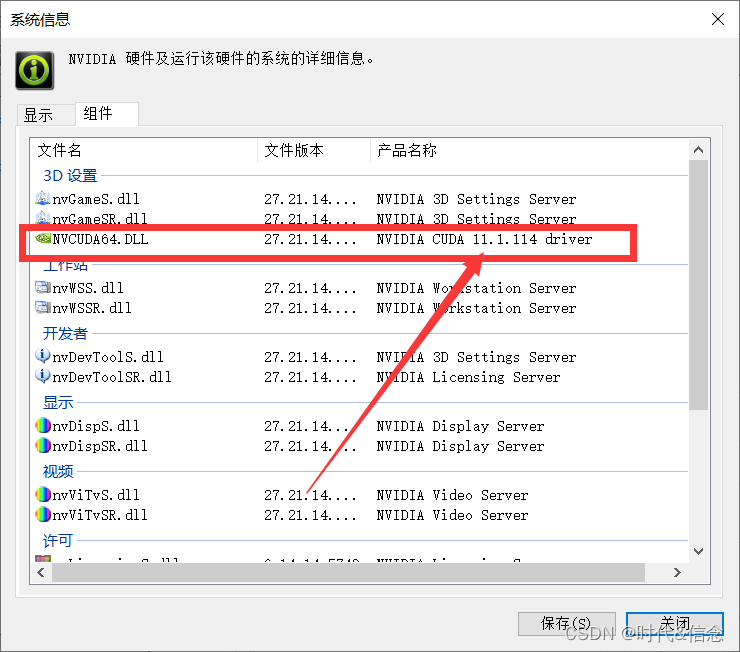
(2) 到CUDA官网,点击这里

这里我选择的是10.1版本的CUDA
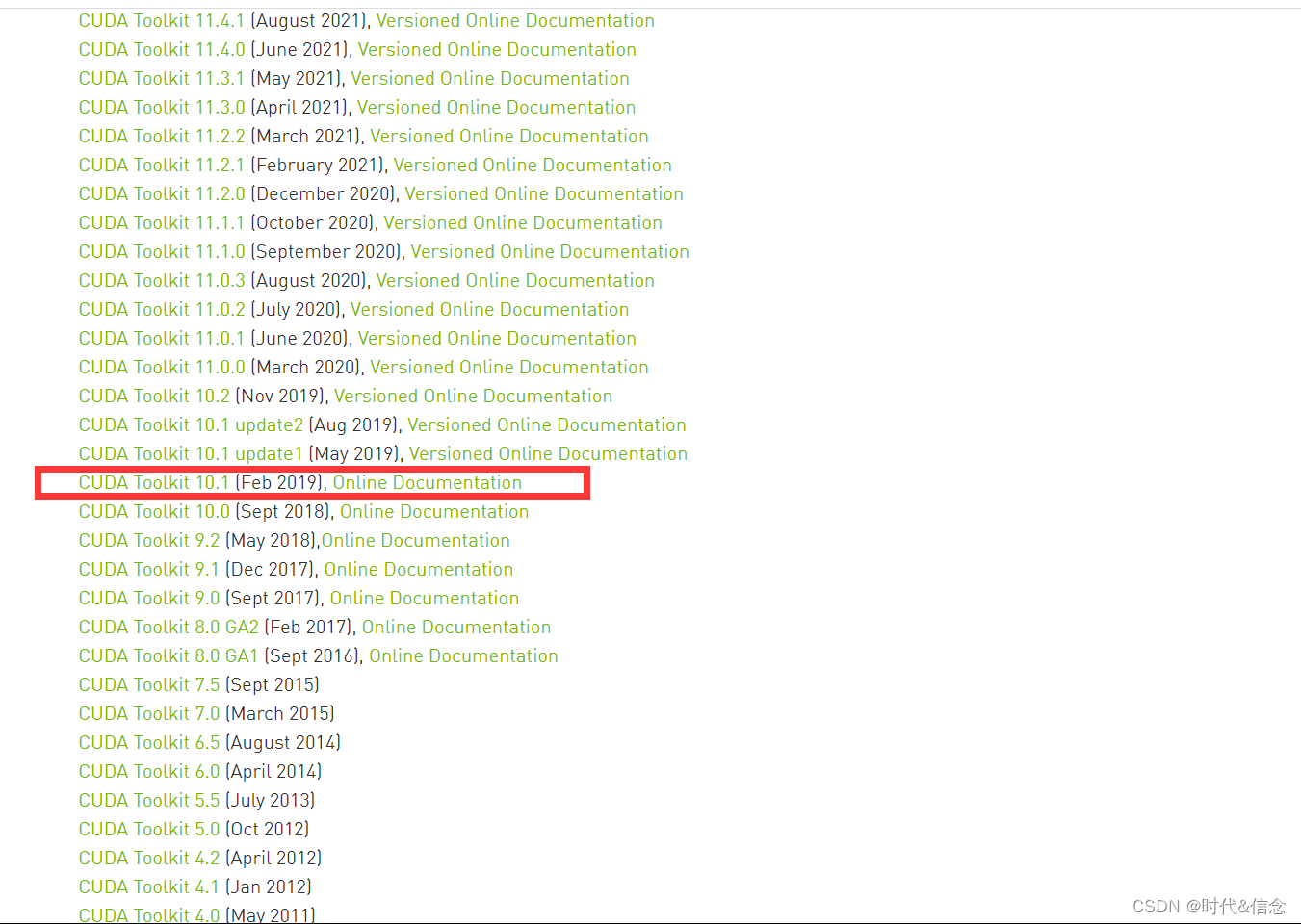
(3)根据自己情况进行选择,然后点击下载
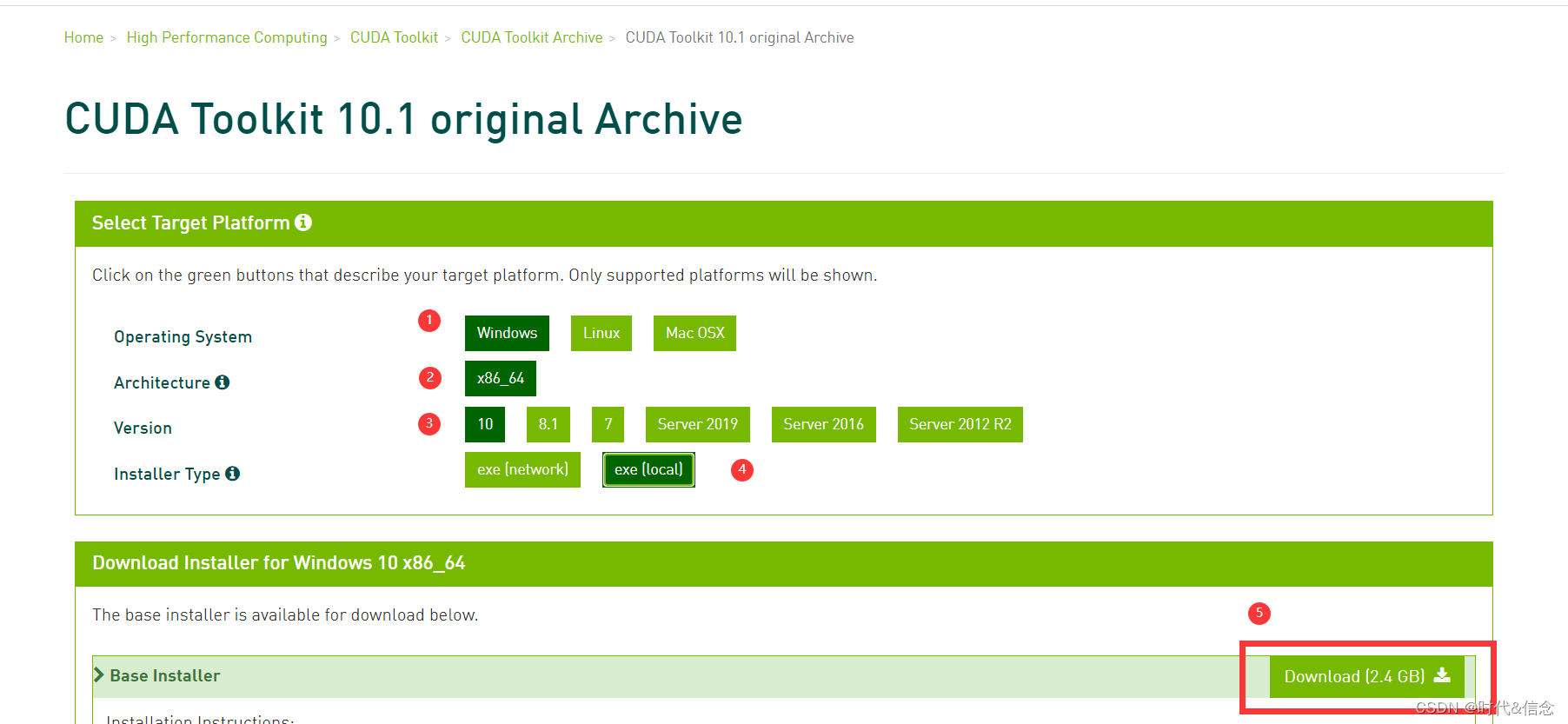
(4)下载完成时,以管理员身份运行

(5)点击OK
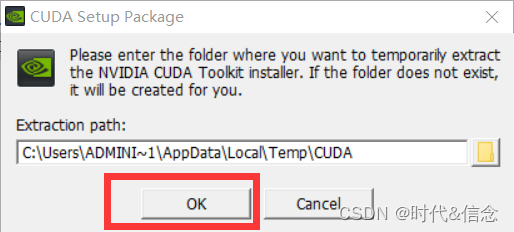
(6)等待安装
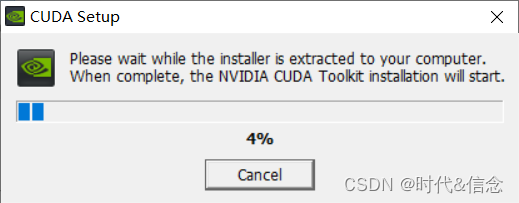
(7)等待ing,兼容性检查
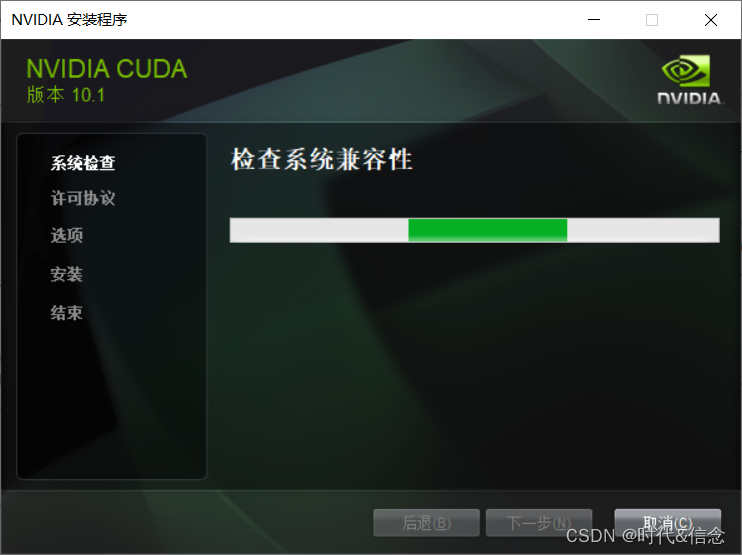
(8)点击同意
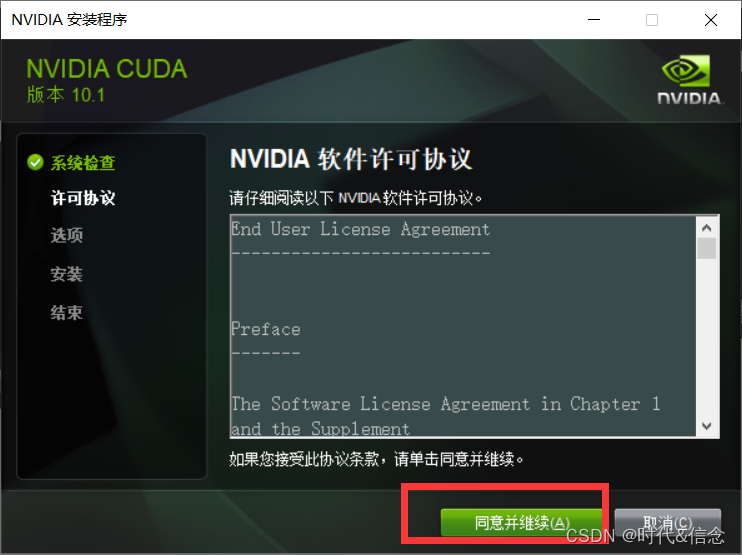
(9)选择自定义
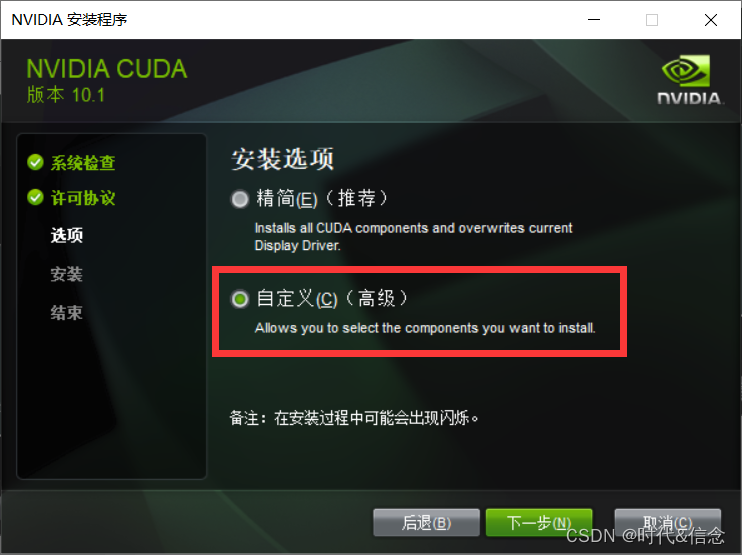
(10)点击下一步
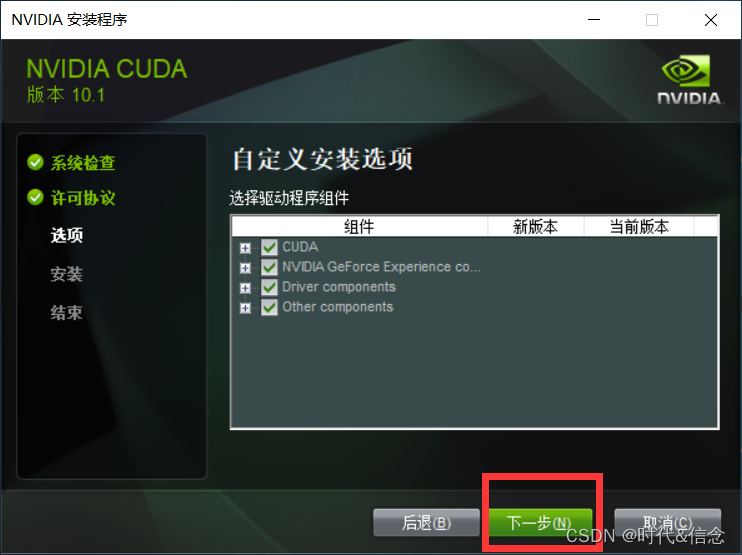
(11)新建文件夹,类似这种


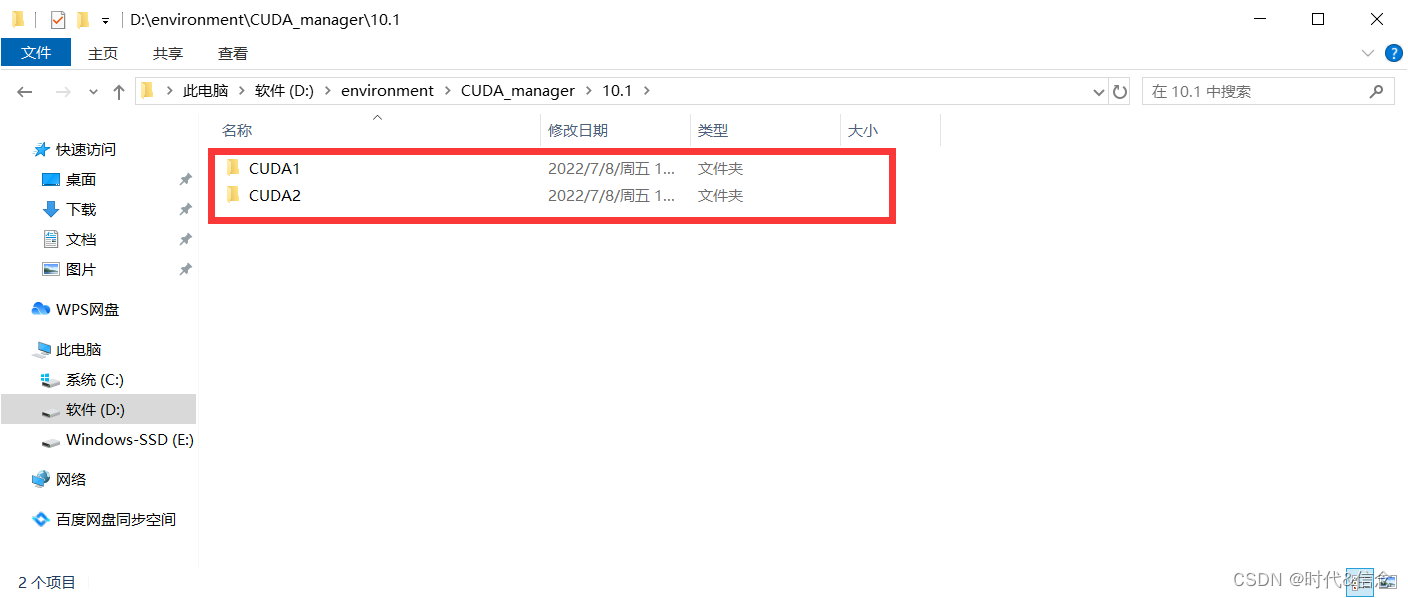
(12)然后选择安装位置,前两个选择CUDA1,最后一个选择CUDA2,然后点击下一步
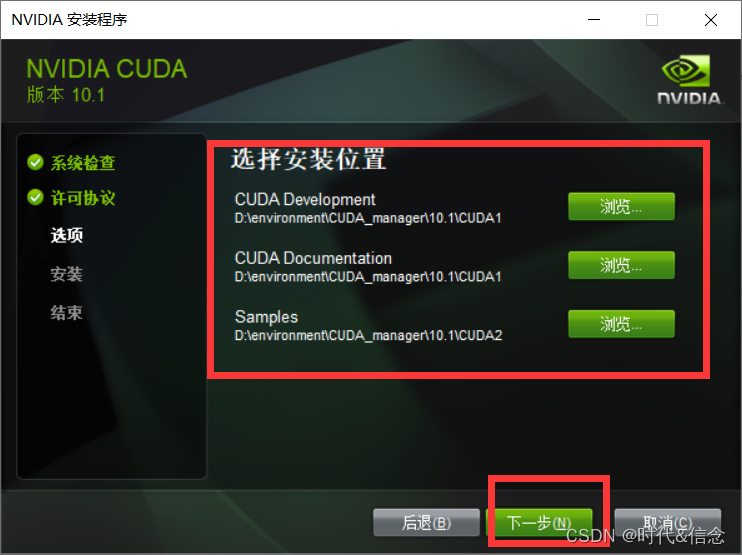
(13)勾选之后,然后点击Next
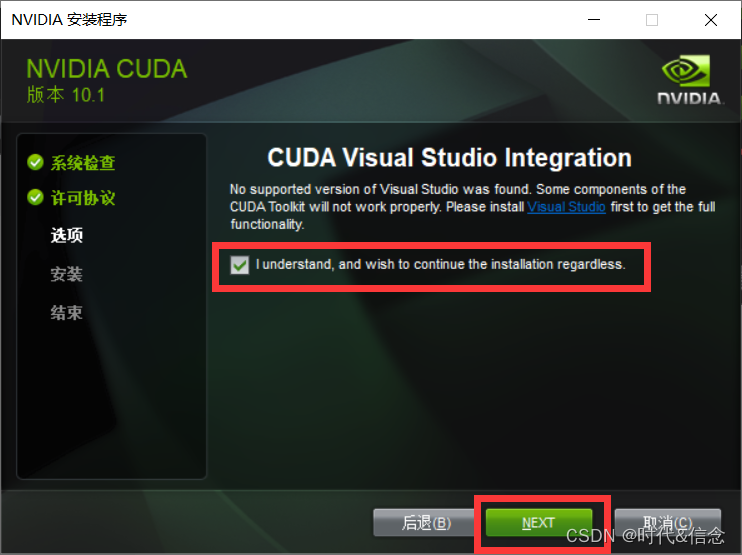
(14)等待安装

(15)点击下一步
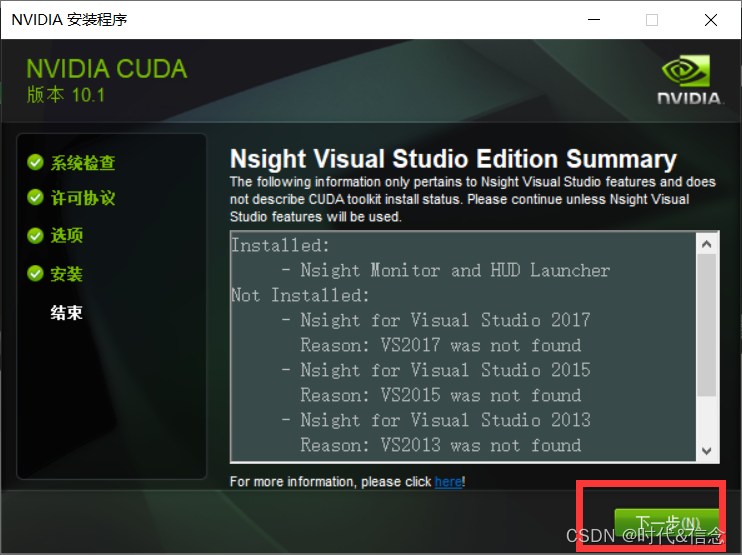
(16)点击关闭
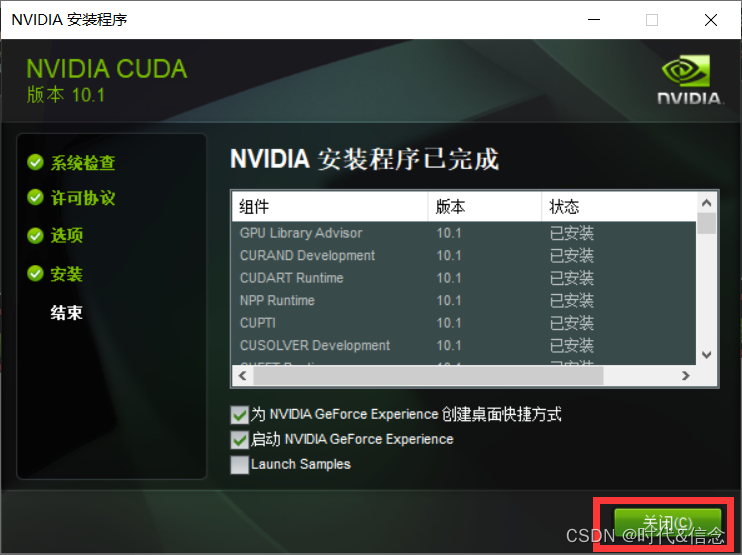
(17)检验是否安装成功
win + R,输入cmd打开Windows终端
输入
nvcc -V
- 1
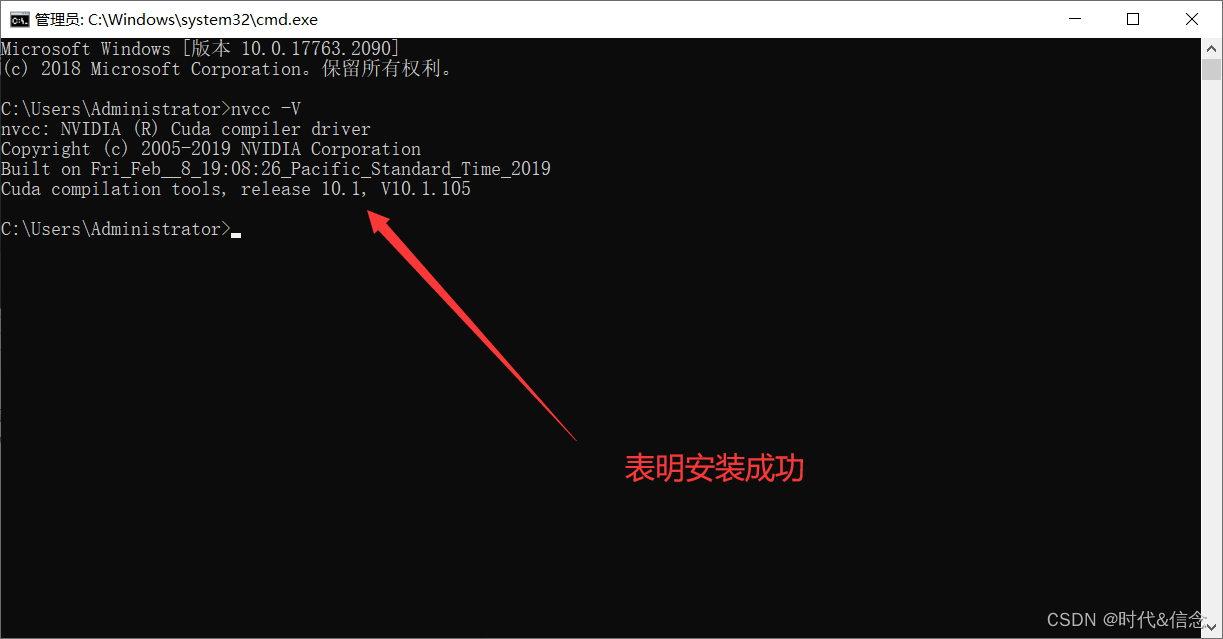
附录:
参考自:B站"有幸遇见的上上"的视频
声明:本文内容由网友自发贡献,不代表【wpsshop博客】立场,版权归原作者所有,本站不承担相应法律责任。如您发现有侵权的内容,请联系我们。转载请注明出处:https://www.wpsshop.cn/w/笔触狂放9/article/detail/647981
推荐阅读
相关标签


